Как сделать рамку в Инстаграме
Содержание:
- 1 Альтернатива в приложении Instagram
- 2 Приложения для добавления рамки
- 2.1 Insta square snap pic collage
- 2.2 No Crop
- 2.3 Photo Editor от InShot
- 2.4 Aviary
Здравствуйте, дорогие друзья! Сегодня мы с вами продолжаем говорить об оформлении постов в Инстаграме и именно в данной статье речь пойдет о том, как фотографию обрамить рамкой, а уже потом выкладывать к себе в аккаунт в Инстаграме.
Думаю, вы часто видели, зайдя в профиль другого пользователя, опубликованные фото, по краям которых есть красивая рамка. Она может быть простой (белого и черного цвета с разной толщиной линий), а может иметь вид листьев, орнамента, различных геометрических фигур и подобное. Сейчас также очень популярно добавлять свое фото без обрезки, а на фоне (чтобы он не был белого скучного цвета) оставлять этот же снимок, только делать его размытым.
Вот давайте все это и научимся сейчас делать.
Альтернатива в приложении Instagram
Итак, если нет времени что-то устанавливать и добавить рамку к фото нужно именно сейчас, тогда заходите в приложение Инстаграм на своем устройстве и нажимайте внизу на плюсик, для добавления новой публикации. Если с этим возникают трудности, прочтите: как добавить фото в Инстаграм.
Затем определяйтесь со снимком и жмите «Далее».
Откройте вкладку «Изменить» и среди доступных параметров нам понадобятся только «Виньетка» и «Размытие».
Кликните по «Виньетке». Под фото появится ползунок. Перемещая его вправо изображение будет темнеть по краям. Когда закончите, нажмите «Готово».
Если хотите выбрать «Размытие», то тут есть два варианта: «Радиальное» или «Линейное».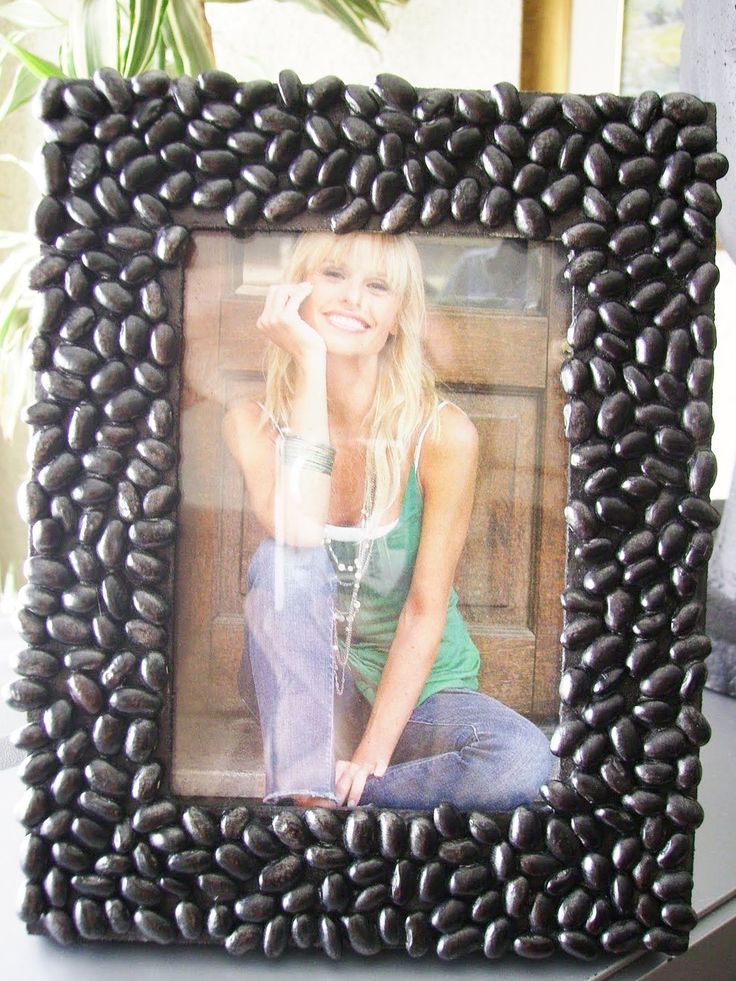
Выберите первый – появится круг. В нем рисунок будет четкий, а за его пределами – размытый. Сводя и разводя пальцы по экрану можно изменить размер круга или его местоположение. В конце жмите «Готово».
Такой получился результат. Роза видна четко, а остальное размыто.
Если нажмете «Линейное» размытие, тогда на рисунке появятся две параллельные прямые. Их можно поворачивать и сводить/разводить.
Суть та же, что и с кругом – посредине рисунок отображается четко, а за линиями он размыт.
Выбирайте подходящий вариант и нажимайте «Готово».
Дальше обрабатывайте снимок по желанию и кликайте «Далее».
Придумывайте подпись к фото, отмечайте пользователей в Инстаграм и выбирайте «Поделиться».
Если интересно, прочтите статью: как подписать фото в Инстаграм. Там найдете различные примеры и советы, как все сделать правильно и зачем это нужно.
Да, здесь вариантов немного, но сделать размытую рамку и затемнить края снимка у вас получится. Если хотите большего, тогда необходимо поискать различные приложения по обработке фото, и пользоваться ими.
Если хотите большего, тогда необходимо поискать различные приложения по обработке фото, и пользоваться ими.
Приложения для добавления рамки
Здесь вариантов масса. Можно просто зайти в Плей Маркет или App Store и в строке поиска задать запрос «Рамки в Инстаграме». Путем перебора выберите для себя подходящее.
Я тоже немного поискала и нашла много интересного. Сейчас опишу некоторые из них и расскажу, как ими пользоваться. Кроме рамок, все указанные приложения обладают еще различными параметрами. Так что их смело можно назвать простенькими редакторами для обработки фото, и использовать для улучшения вида снимка.
Insta square snap pic collage
Первое называется Insta square snap pic collage. Заходим и устанавливаем его.
Колаж
Про все возможности данной программки по обработке фотографий я рассказывать не буду, их тут достаточно много. Просто покажу, как у меня получилось сделать обрамление.
В меню выбираем пункт «Square»:
Далее на следующем этапе выбираем белый фон для фото (если есть желание, то, конечно, можете выбрать и другой).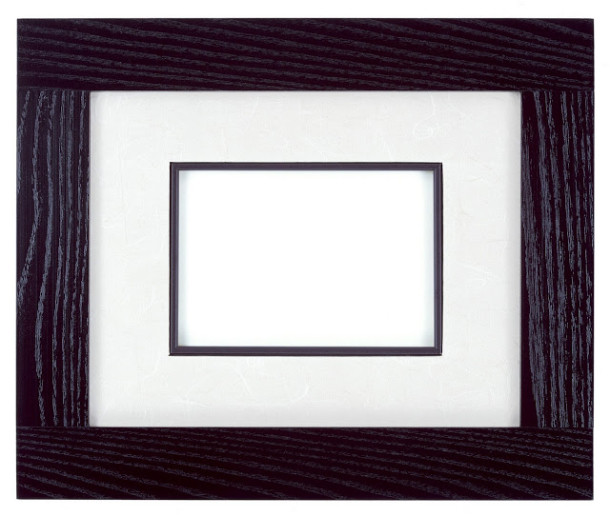
После в левом углу нажимаем на значок рамки, чтобы выбрать для себя подходящую.
А теперь выбираем стиль рамки. Можно выбрать такую:
Или вот такую:
А может быть вот такую. (После того, как определитесь с обрамлением нажмите на значок «Поделиться» в правом верхнем углу)
В окошке «Поделиться» у нас появятся иконки, в какой именно социальной сети вы собираетесь публиковать данную фотографию в рамочке. Мы, естественно, выбираем Instagram.
У нас сразу же открывается приложение Инстаграма и мы начинаем добавлять фотографию, как обычно, только она будет уже в рамке.
No Crop
В строку поиска напишите «no crop» и найдите соответствующее приложение. Устанавливайте его на телефон.
Оно на английском языке и содержит рекламные блоки. Чтобы добавить снимок из галереи жмите «Add Photo». Если нужно сделать его, выберите «Capture».
Суть приложения в том, что оно не обрезает снимок, и добавить его можно полностью. А области, которые останутся по бокам можно изменить на свой вкус.
Например, «Blur» – размоет фон за снимком, «Pixel» – превратит его в небольшие квадратики или пиксели.
С помощью No Crop также получится повернуть снимок, написать или нарисовать что-то на нем, добавить стикер.
«Colors» – можно выбрать любой цвет заливки. «Background» – это готовые фоны.
Кликайте по ним, чтобы посмотреть, как они будут смотреться. Когда подберете, нажимайте на стрелочку влево.
Дальше нужно сохранить результат – кликайте по кнопке «Save».
Подтвердите, что хотите сохранить снимок в галерее.
Еще может появится окно, в котором вас попросят оценить приложение. Чтобы отложить процедуру, выберите «Later».
Поскольку результат работы мы сохранили в галерее, то зайдите в Инстаграм и, как обычно, опубликуйте обработанную фотографию с телефона.
Photo Editor от InShot
Следующее приложение называется «Фоторедактор – коллаж фото» от разработчика InShot. Английское название – «Photo Editor».
Заходим в него и выбираем «Фото».
Определитесь со снимком и жмите кнопку «Подогнать».
На вкладке «Пропорция» выберите подходящее соотношение сторон.
Теперь нужно определиться с фоном, который и будет служить своеобразной рамкой. Переходим на вкладку «Фон» и определяемся будет это размытие или какой-нибудь цвет. Если миниатюра внизу состоит из четырех квадратиков, значит нажмите на нее, чтобы посмотреть доступные варианты.
Последняя вкладка – «Граница». Перемещайте ползунок и смотрите, как изменяется расположение фотографии на фоне – она может увеличиваться ил уменьшаться.
После того, как закончите вносить изменения на каждой вкладке, не забывайте жать кнопку «Применить» вверху справа.
Дальше можно отредактировать снимок: отрегулировать цвета, выбрать фильтр, обрезать, добавить наклейку и другое.
Вверху появится надпись, что оно сохранено. Ниже будет блок «Поделиться с». Выберите из доступных вариантов иконку Инстаграм. Затем укажите, куда хотите добавить снимок в «Историю» или в «Ленту».
После этого фотография публикуется, как обычно.
Aviary
Фоторедактор от Aviary найти очень просто. Вводите в поиск нужное слово и устанавливайте приложение.
Находясь на вкладке «Галерея» выберите одну из фотографий, или можно сделать новую, кликнув по плюсику.
В процессе работы с приложением может появляться реклама. Закрыть ее можно плюсиком, который находится посредине слева.
К изображению можно: применить эффекты, выбрать его автоматическое улучшение, добавить стикеры, обрезать кадр, отрегулировать тепло, насыщенность, тени, сфокусировать, повернуть, изменить резкость, трансформировать, добавить цветовое пятно, мем, текст, размыть область, что-то нарисовать, сделать кадр светлее или убрать эффект красных глаз.
Нас же интересует пункт «Рамки».
Для начала нам предложат установить пакет с простыми рамками. Нажмите на него.
Можете посмотреть, какие они будут по виду. Здесь есть белые рамки и черные, толстые и тонкие. Дальше нажимайте «Бесплатно». После этого они установятся.
Теперь кликайте по пакету, чтобы развернуть все имеющиеся в нем рамки. По очереди нажимайте на те, что нравятся, и смотрите, как они будут смотреться на изображении.
Чтобы скачать больше пакетов с рамками, нажмите на кнопку «Товары».
Есть много различных вариантов. Среди них могут попадаться и платные (напротив будет указана цена). Выберите то, что подходит и нажмите на соответствующую картинку.
Здесь вы сможете найти и цветную рамку для фото, и круглую, и белую, и в виде узоров, и еще много разных.
Опять посмотрите, подойдут ли эти рамки для постов в Инстаграм, и если «Да», то жмите на кнопку «Бесплатно».
У меня сразу появилось окно, в котором предложили или войти в свой аккаунт Adobe ID, или создать новый. Если у вас он есть, то нужно просто выполнить вход. Если же его нет, как и у меня, тогда жмите «Зарегистрироваться».
Заполните все предложенные поля, придумайте пароль и кликайте «Зарегистрироваться».
После этого можно свободно устанавливать любые понравившиеся пакеты с рамками, кликая на кнопку «Бесплатно».
Все установленные пакеты будут появляться под обрабатываемым фото. Нажимайте на картинку и смотрите, какие есть обрамления. Выбирайте из них подходящее. Затем нажмите на галочку вверху справа, чтобы изменения сохранились.
Еще один пункт, который может пригодиться – «Наложения».
Сразу давайте нажмем «Товары», чтобы посмотреть все доступные пакеты.
Нажимайте по картинке, смотрите, что входит в пакет, и если вам нравится, то устанавливайте, кликнув по кнопке «Бесплатно».
Дальше разворачивайте нужную группу и определяйтесь с рамкой. Кстати, в наборе «Original» есть круглая белая рамка, которую ищут многие пользователи. Для сохранения изменений жмите галочку вверху справа.
Кстати, в наборе «Original» есть круглая белая рамка, которую ищут многие пользователи. Для сохранения изменений жмите галочку вверху справа.
Когда снимок будет обработан, нажимайте на кнопку «Готово».
Прямо в приложении можно выбрать миниатюрку Инстаграм, чтобы сразу перейти к созданию публикации.
Дальше нажимайте, куда собираетесь добавлять снимок в «Историю» или в «Ленту». Чтобы выбор не запомнился, кликайте «Только сейчас».
Затем переходим к стандартной форме создания публикаций в Инстаграме. Пройдите все шаги и на последнем нажмите «Поделиться».
Теперь моя страница в Instagram выглядит очень необычно. Рамочки придают ей уникальности, да и посты смотрятся интереснее. Например, если у вас есть важная новость и вы хотите сообщить ее подписчикам, тогда можно сделать белую круглую рамочку, а в середине написать нужный текст.
Разумеется, есть еще много различных приложений. К популярным можно отнести InstaSize и PhotoGrid. Попробуйте воспользоваться и ими, может они понравятся вам больше. Главное не забывайте, что профиль в Инстаграм желательно оформлять в одном стиле, используя всего пару фильтров и рамок. Тогда у него появится своя индивидуальность, и смотреться это будет аккуратнее. Так что помните, что с различными рамками переусердствовать нельзя.
Попробуйте воспользоваться и ими, может они понравятся вам больше. Главное не забывайте, что профиль в Инстаграм желательно оформлять в одном стиле, используя всего пару фильтров и рамок. Тогда у него появится своя индивидуальность, и смотреться это будет аккуратнее. Так что помните, что с различными рамками переусердствовать нельзя.
Все, дорогие друзья, как видите, ничего сложного в добавлении рамок к своим постам в Инста нет. Вы же в свою очередь можете в комментариях скинуть названия приложений, при помощи которых вы делаете рамки на свои посты. Я и другие читатели моего блога будут вам очень признательны.
Эффект полароидной рамки: 6 приложений
08.11.2018
Рассказываем о шести приложениях, которые буквально в несколько действий превратят любой кадр в стильную полароидную карточку.
Instants
Приложение, которое предназначено для оформления фотографий в полароидные рамки. В бесплатном доступе — 7 шаблонов из 14. Остальные можно открыть, «рассказав» об Instants в одной из своих социальных сетей. Огромное преимущество этого приложения заключается в том, что рамки можно сделать цветными, выбрав оттенок из предложенных создателями или же при помощи инструмента «пипетка».
Огромное преимущество этого приложения заключается в том, что рамки можно сделать цветными, выбрав оттенок из предложенных создателями или же при помощи инструмента «пипетка».
скачать для IOS
Polax превратит любой кадр в имитацию полароидного снимка всего за 4 шага. Выбираем из галереи фотографию, далее смотрим, какая из 6 рамок смотрится лучше, нажимаем на понравившийся вариант, редактируем при надобности (фильтры и экспозиция) и сохраняем. Скажем сразу, что приложение немного туговатое, поэтому может периодически подвисать.
скачать для IOS
NOMO — это мобильная версия очень популярного фотоаппарата мгновенной печати Instax Mini. Можно сделать кадр непосредственно в приложении или же выбрать из галереи необходимый снимок. Так или иначе надо будет подождать 90 секунд (или же потрясти телефон для более быстрой проявки), после чего вы получите ту самую полароидную карточку в digital формате.
скачать для IOS
скачать для Android
InstaMini
По названию понятно, что InstaMini действует по тому же принципу, что и NOMO. Единственное отличие — нет возможности выбрать фото из галереи, поэтому все кадры нужно делать прямо в приложении. Забавный интерфейс и интересный результат. Попробовать точно стоит!
Единственное отличие — нет возможности выбрать фото из галереи, поэтому все кадры нужно делать прямо в приложении. Забавный интерфейс и интересный результат. Попробовать точно стоит!
скачать для IOS
скачать для Android
Snow — это приложение с огромным количеством разных функций. В рамках этой статьи мы говорим об эффекте полароидной рамки, поэтому опустим ненужные детали и перейдем сразу к делу. Для работы с приложением лучше использовать кадры, снятые на камеру телефона.
Переходим в галерею, выбираем фото, нажимаем «edit» — в меню нужный нам значок расположен с самого края справа (смайлик). После нажатия откроется большое количество разных стикеров, рамок, эффектов и так далее. Здесь много безвкусицы, но если покопаться, то можно найти что-то очень стоящее. Например, рамки, которые использовали мы, располагаются в разделе «frame».
скачать для IOS
скачать для Android
Afterlight
Думаем, что с Afterlight знакомы многие. Однако есть небольшая загвоздка. Какое-то время назад создатели удалили первый Afterlight из App Store (но не из Google Play) и выпустили уже обновленную версию с некоторыми изменениями. У тех, у кого осталось старое приложение, все еще есть возможность пользоваться набором из 13 полароидных рамок (набор платный). В новой версии у пользователей есть доступ только к трем стандартным шаблонам.
Однако есть небольшая загвоздка. Какое-то время назад создатели удалили первый Afterlight из App Store (но не из Google Play) и выпустили уже обновленную версию с некоторыми изменениями. У тех, у кого осталось старое приложение, все еще есть возможность пользоваться набором из 13 полароидных рамок (набор платный). В новой версии у пользователей есть доступ только к трем стандартным шаблонам.
скачать для IOS
скачать для Android
Фото: Marie von Behrens
ВАМ ТАКЖЕ МОЖЕТ БЫТЬ ИНТЕРЕСНО
Сделай сам: как превратить обычную фоторамку в «деревянную»
Недавно я искал доступные способы наполнить свой дом произведениями искусства. У меня есть куча рамок с принтами, которые мне либо больше не нравятся, либо не работают с моими цветовыми схемами, которые я постепенно заполнял новыми деталями. Большинство моих оправ золотые, но в последнее время я покупаю некоторые в мягком дубовом цвете, который мне очень понравился и хорошо сочетается с сочетанием золотых или белых оправ, которые у меня уже есть. Но черные, которые у меня были, работали не так хорошо. Чего я действительно хотел, так это больше дубовых рам… но как из черной рамы сделать дубовую?
Но черные, которые у меня были, работали не так хорошо. Чего я действительно хотел, так это больше дубовых рам… но как из черной рамы сделать дубовую?
Я решил вернуться к старому фавориту – липкому пластику (или «контактной бумаге», как его называют за океаном) . На протяжении многих лет я использовал липкий пластик для многих вещей, особенно с эффектом мрамора и золота — от стеллажей, подставок и ящиков для хранения до комодов и столешниц. Я даже накрыла им хлебницу. Так что я подумал, что там должно быть что-то похожее на древесное зерно, и мне не потребовалось много времени, чтобы найти его.
Обернуть черные рамки липким пластиком с эффектом дуба было не так уж сложно, но потребовалось немного проб и ошибок, чтобы все выглядело максимально реалистично. Я взглянул на некоторые из моих существующих рам и понял, что волокна всегда идут вдоль каждой стороны, и все они имеют скошенные углы. Так что я знал, что должен включить это, когда я пошел, чтобы дать им наилучший шанс заставить их выглядеть так, как будто они действительно сделаны из дерева.
Я на самом деле очень доволен тем, как они вышли, поэтому я решил поделиться небольшим учебным пособием здесь, в моем блоге, на тот случай, если у вас есть простые рамки, которые вы хотели бы вместо этого превратить в рамки с эффектом дерева.
Этот пост может содержать некоторые партнерские ссылки, что означает, что если вы нажмете на ссылку и совершите покупку, я могу получить небольшую комиссию от бренда за реферала. Мне не платят и не просят использовать эти ссылки. Вы никогда не будете платить больше за клики по этим ссылкам.
Вот что вам нужно
- Ваша обычная (плоская) рамка без стекла, печати и подложки
- Пластиковая липкая задняя сторона с эффектом дерева
- Ножницы
- Карандаш
Учебное пособие по переходу от простой рамы к деревянной раме
Шаг первый
Первое, в чем вы хотите убедиться, это в том, что волокна идут правильным путем для каждой стороны вашей рамы. Зерно должно следовать вертикально вниз по раме (а не по горизонтали), поэтому вам нужно разрезать каждую сторону вашей рамы, чтобы у вас было 4 отдельных части.
Зерно должно следовать вертикально вниз по раме (а не по горизонтали), поэтому вам нужно разрезать каждую сторону вашей рамы, чтобы у вас было 4 отдельных части.
Убедитесь, что у вас достаточно материала, чтобы полностью обернуть раму с обеих сторон. Вы всегда можете обрезать кусок на месте, если обнаружите, что у вас его слишком много.
Шаг 2
Снимите подложку с первого куска липкой задней части пластика и поместите ее на первую сторону, убедившись, что она прямая и у вас достаточно, чтобы обернуть ее, чтобы полностью покрыть переднюю и боковые стороны. Нарисуйте легкую отметку карандашом под углом 45 градусов, где две стороны рамы сходятся. Это будет «подделывать» внешний вид скошенного угла. Слегка приподнимите бумагу и разрежьте под этим углом с каждой стороны липкой задней части пластика.
Используйте гвозди или пластиковую карту (подойдет дебетовая или кредитная карта!), чтобы убедиться, что передняя часть плотно прилегает к передней части рамы, проведя ею по всей длине, чтобы убедиться, что нет пузырей.
Шаг 3
Переверните рамку и плотно и надежно оберните рамку вокруг внутренней кромки рамы, как показано на верхнем левом изображении, опять же, используя гвозди или карту, чтобы убедиться, что она приклеена без пузырей. . Затем снова переверните рамку вперед и приклейте ее по бокам, убедившись, что под бумагой нет пузырей. Если вы обнаружите, что у вас есть несколько пузырей, осторожно поднимите и снова закрепите. Вы хотите, чтобы передняя и боковые стороны (части, которые вы увидите, когда он висит) выглядели как можно лучше — задняя часть не так важна!
Шаг 4
Итак, для следующего шага я немного изменил то, как я это сделал, так что извините, если изображения сбивают с толку. Переверните рамку еще раз, и вы получите изображение слева вверху. Сначала я сложил весь этот кусок, но в итоге он выглядел немного громоздким в углу, поэтому вместо этого я обрезал этот угловой кусок в виде треугольника, как показано справа, просто чтобы удалить лишнее.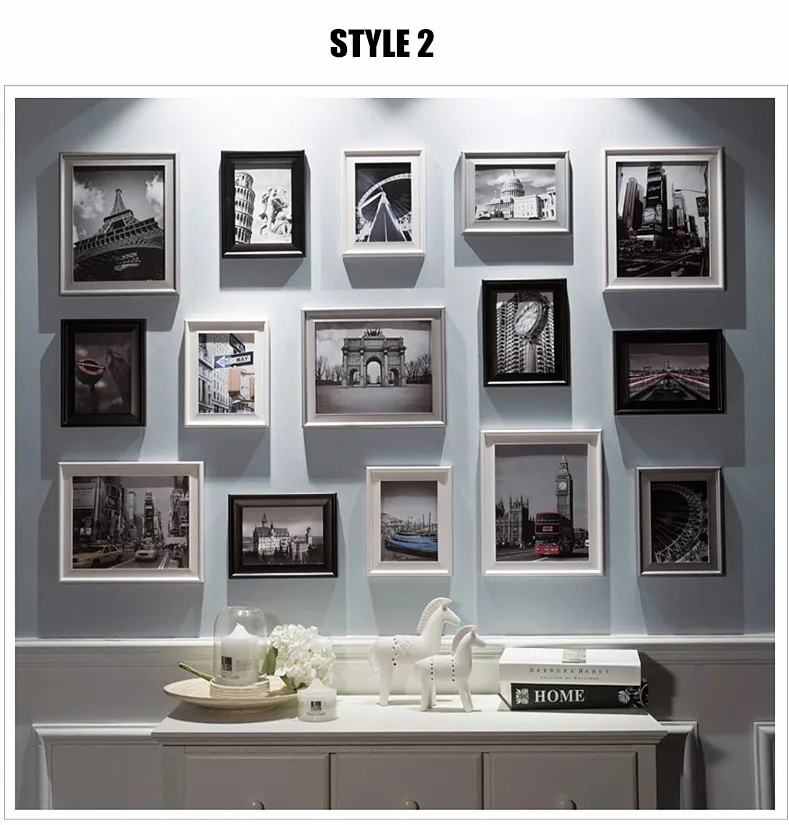
Затем загните верхнюю часть треугольника, как если бы вы заворачивали подарок, а затем приклейте всю обратную сторону вниз, как указано выше.
Сделайте то же самое с обеих сторон, а затем приклейте последнюю часть сзади. Вы должны убедиться, что вы не закрываете те маленькие выступы, которые удерживают вашу подложку, поэтому, если вы обнаружите, что ваш кусок слишком широкий, просто обрежьте его ножницами.
Шаг 5
Теперь вы собираетесь повторить эти шаги для каждой отдельной стороны вашей рамки. Когда вы обрезаете углы, убедитесь, что каждая деталь находится на одном уровне с предыдущей, чтобы у вас получился красивый скошенный угол. Я имел тенденцию немного перекрываться, чтобы не было пробелов, показывающих, где встречается бумага.
Продолжайте приклеивать в том же порядке, что и в первый раз. Сначала спереди, затем оберните вокруг передней губы, затем сбоку и, наконец, сзади.
Шаг 6
Наконец, если у вас уже есть вешалки на задней части рамы, просто вырежьте выемку вокруг бумаги и полностью приклейте ее.
После того, как вы повторите все описанные выше шаги для каждой стороны, передняя часть вашей рамы должна выглядеть так! Теперь вы можете поместить стекло, отпечаток и подложку обратно в рамку, и все готово!
Довольно реалистично, не так ли?!
Пока что я повесил их в гостевой спальне, как видите, и рядом с другими моими (настоящими) деревянными рамами, трудно заметить разницу! (Кроме того, если вы сможете найти кошку на картинке выше, я дам вам 5 бонусных баллов — да, я только что заправил постель вокруг нее, так как она не двигалась, когда я делал этот снимок! лол)
Я надеюсь, что вы нашли этот урок полезным. Я использовал очень небольшое количество липкого пластика, который я купил, чтобы сделать эти две рамки, поэтому теперь я ищу больше проектов, где я могу его использовать! Я хотел бы знать, что вы думаете, и если у вас есть какие-то рамки, которые вы хотите превратить в дерево? Дайте мне знать в комментариях.
8 советов экспертов по декорированию с помощью черных рамок для картин
Когда дело доходит до украшения вашего дома и офиса, фотографии и произведения искусства в черных рамах всегда вызывают интерес и радость в любой обстановке.
Отличный способ украсить любую комнату — просто повесить на стены несколько картин и фотографий в рамках. Картины в рамах могут помочь открыть пространство, вдохновить и улучшить общую обстановку и декор. Выбор безграничен в отношении того, какие изображения вы можете кадрировать, будь то портретная фотография, оригинальное искусство пейзажных сцен, награды, семейные фотографии и многое другое.
Если вы ищете идеальную рамку для картин или воспоминаний, то вы не сможете пройти мимо вневременного стиля классической черной рамы.
Сила черного Черная рамка подойдет практически к любому стилю и декору. Черный – самый универсальный цвет. Он может быть драматичным, романтичным, веселым, серьезным, нейтральным или сильным.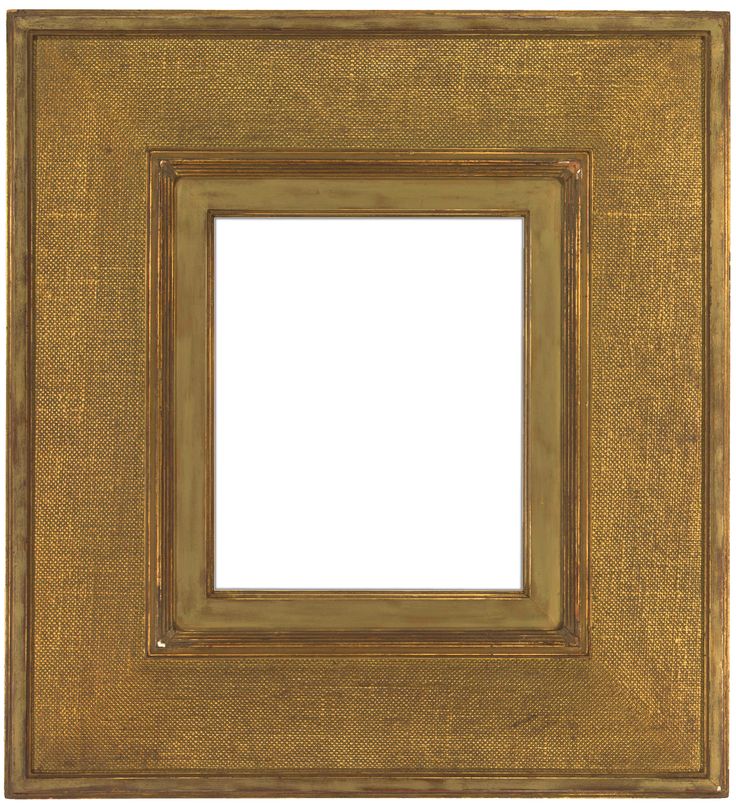
Черный — это мощный и характерный цвет, поэтому, когда дело доходит до дизайна интерьера, черный хорошо работает в качестве стратегического дизайнерского акцента.
С точки зрения дизайна важно, чтобы в каждой комнате было немного черного цвета. Это создает эффект заземления на глазах, что дает им место для отдыха. Если в комнате слишком много светлых тонов, и ничто не заземляет их, они могут казаться парящими, что может сбивать с толку глаза. Поэтому черный цвет является важным цветовым инструментом для любого дизайнера.
Черная рамка может прекрасно смотреться вокруг произведения искусства на любой белой или светлой стене, так как она обеспечивает мгновенный контраст, привлекая внимание и фокусируя внимание.
Итак, если вы хотите привлечь внимание к своей картине, фотографии или воспоминанию в рамке, черная рамка может стать идеальным акцентом и украшением для достижения этой цели.
8 различных способов использования черных рамок1.
 Соберите вместе черные фоторамки разных размеров
Соберите вместе черные фоторамки разных размеровЧерные рамки можно использовать по-разному. Например, вы можете поставить маленькую черную фоторамку любимого человека на любую полку, стол или накидку. В качестве альтернативы вы также можете сгруппировать несколько черных фоторамок разного размера, чтобы рассказать историю, например, семейные фотографии или счастливые моменты, проведенные вместе.
На этом изображении наши элегантные черные фоторамки Deluxe
2. Настенная фотогалерея с черными рамками
Если вы хотите пойти дальше, почему бы не создать настенную галерею с расположением черных готовых рамок на специальной стене. Это создает привлекательный коллаж из значимых моментов, воспоминаний и произведений искусства, которые всегда будут вдохновлять.
Например, вы можете использовать набор популярных рамок размера A, например, несколько черных рамок формата A3, смешанных с небольшими черными рамками формата A4 и большими черными рамками формата A2.
На этом изображении изображен наш набор настенных фоторамок Deluxe Gallery F (10 рамок)
3. Черные галстуки соединяют разные элементы вместе
Полезный аспект использования черного цвета в качестве акцента заключается в том, что он может объединить и связать воедино множество различных элементов, которые в противном случае не сочетались бы друг с другом. Например, вы можете соединить серию фотографий или произведений искусства в разных стилях и цветах и при этом заставить их работать, поместив их все в черные рамки. Несмотря на то, что они разные, они мгновенно становятся единым целым благодаря постоянному использованию черных рамок.
4. Черная фоторамка с несколькими окнами
Аналогичным образом можно использовать черную фоторамку для коллажей с многоразовым ковриком для коллажей, чтобы снова связать несколько фотографий в одну рамку. , чтобы помочь рассказать историю.
На этом изображении представлена наша элегантная черная фоторамка Deluxe Collage
5.
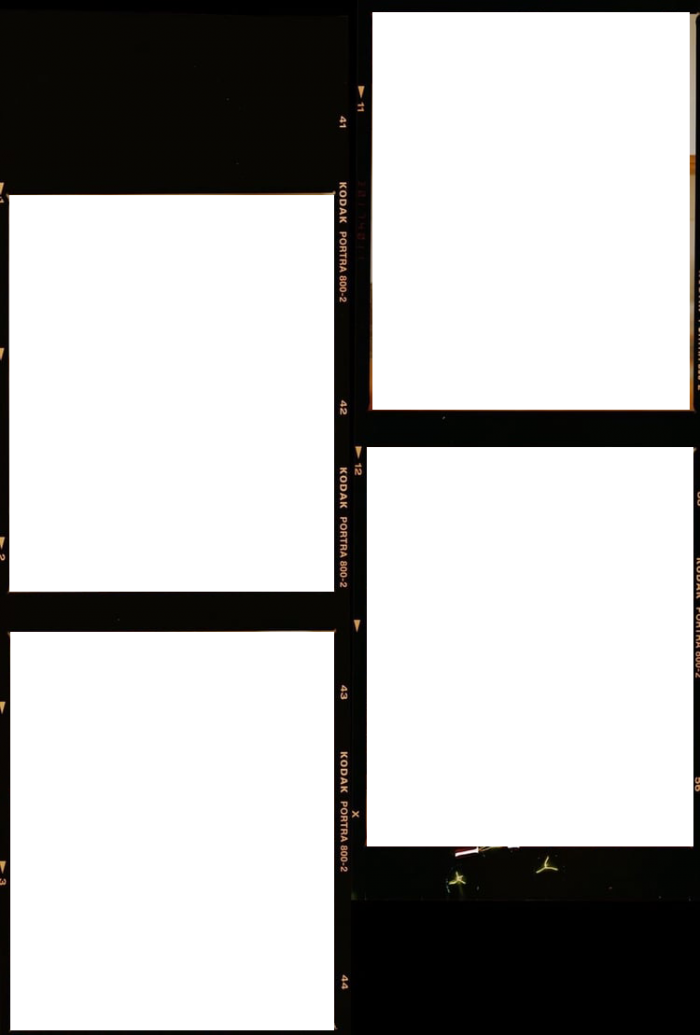 Черные рамки сочетаются с чем угодно
Черные рамки сочетаются с чем угодноЧерные рамки также можно легко комбинировать и комбинировать с фоторамками других стилей и цветов. Например, черный цвет также подходит для декоративных стилей, в которых используются традиционные металлы, такие как золото, серебро и олово. Черный также отлично сочетается с белым и яркими цветами.
Ознакомьтесь с нашей большой коллекцией деревянных фоторамок
6. Черно-белая фотография
Классическая черная рамка с белой паспарту также отлично смотрится с любой черно-белой фотографией или изображением силуэта, создавая изысканный и художественный образ. .
На этом изображении наша элегантная черная фоторамка Deluxe
7. Черные панорамные фоторамки
Еще одно идеальное использование традиционной черной рамки с белой матовой панелью — это культовые панорамные фотографии и пейзажная фотография.
На этом изображении наша панорамная матовая черная фоторамка Decorator
8.
 Черная металлическая рамка
Черная металлическая рамкаВечная черная металлическая рамка может стать отличительным штрихом для фотографии в рамке на тумбочке или полке.
На этом изображении наша металлическая фоторамка Eternal Black / Rose Gold
Black is Back!Итак, если вы хотите обрамить что-то, чтобы произвести впечатление, улучшить изображение или прослужить всю жизнь, тогда черная рамка всегда будет классикой и неподвластной времени, независимо от любых будущих изменений в стилях и тенденциях домашнего декора. .
Где я могу найти идеальную черную рамку?Profile — крупнейший австралийский производитель черных оправ. Будь то небольшая черная металлическая рамка, черная рамка формата А3 для сертификата или большая черная рамка для плаката формата А1, мы предлагаем десятки различных вариантов и конфигураций черных рамок для картин, которые подойдут как вашему стилю, так и вашему бюджету.
Купить сейчас — Посмотрите на наш широкий ассортимент черных фоторамок онлайн, которые с гордостью производятся в Австралии из экологически устойчивого массива дерева и имеют нашу знаменитую пожизненную гарантию.
